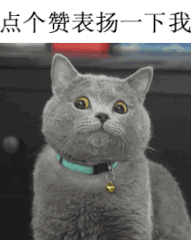返回目录:excel表格制作
Excel是我们工作中常用的办公软件,很多人都说自己Exce做得很慢,那今天小编就给大家分享几个让人相见恨晚的Excel小技巧,让大家的工作效率"快"起来,下面就一起来了解一下吧。

一、快速统计数据的排名
很多时候我们需要对数据进行排名,尤其是老师这个行业,经常要对自己班的学生成绩作个排名,那今天就给大家讲讲更快捷的数据排名方法吧,具体操作步骤如下:
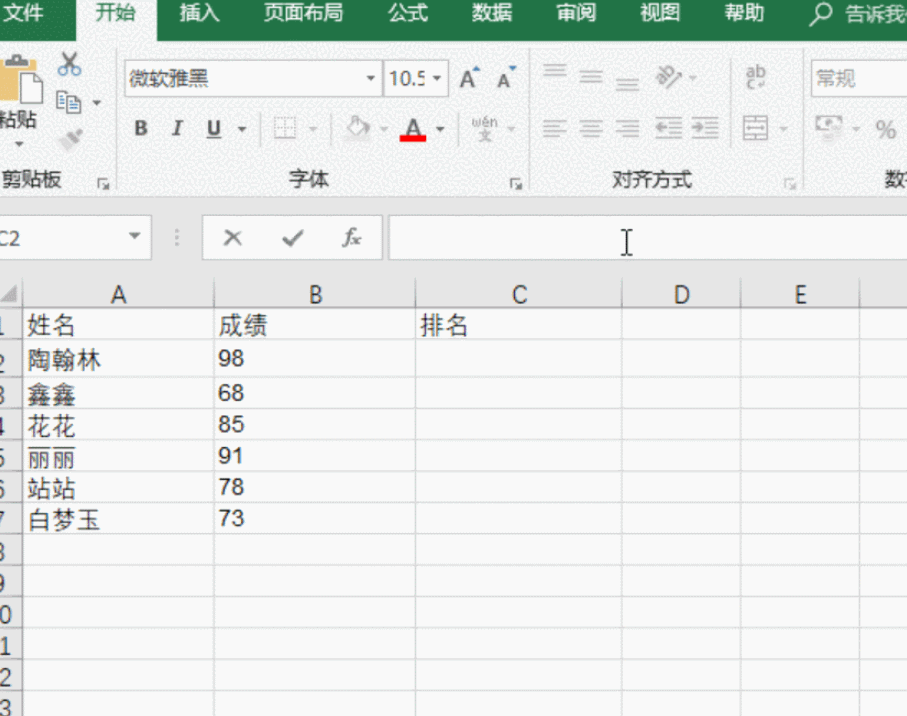
单击单元格,然后在单元格输入【=SUMPRODUCT((B$2:B$7>B2)/COUNTIF(B$2:B$7,B$2:B$7))+1】,再按回车键,之后进行下拉填充即可。
二、快速复制相同的表格
职场办公中,有时我们需要快速复制一个相同的表格出来,那这个时候要怎么弄呢?
其实很简单,先选中要进行复制的表格,之后按住【Ctrl】键,然后再用鼠标进行拖动即可。
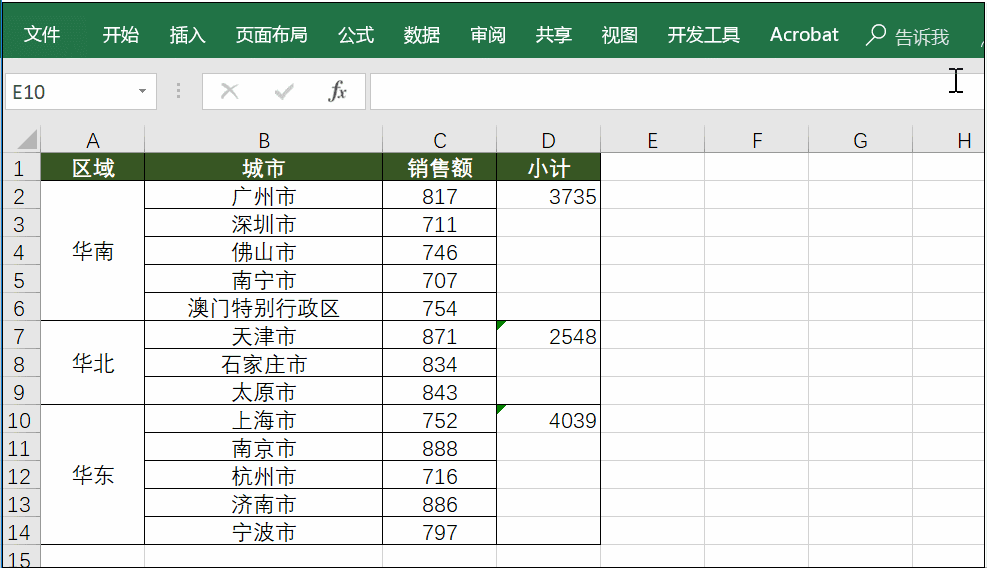
三、一键隐藏单元格内容
有些数据并不想让别人知道,想要将其隐藏起来,那这个时候要怎么做呢?
想要快速隐藏数据,可以这样做:
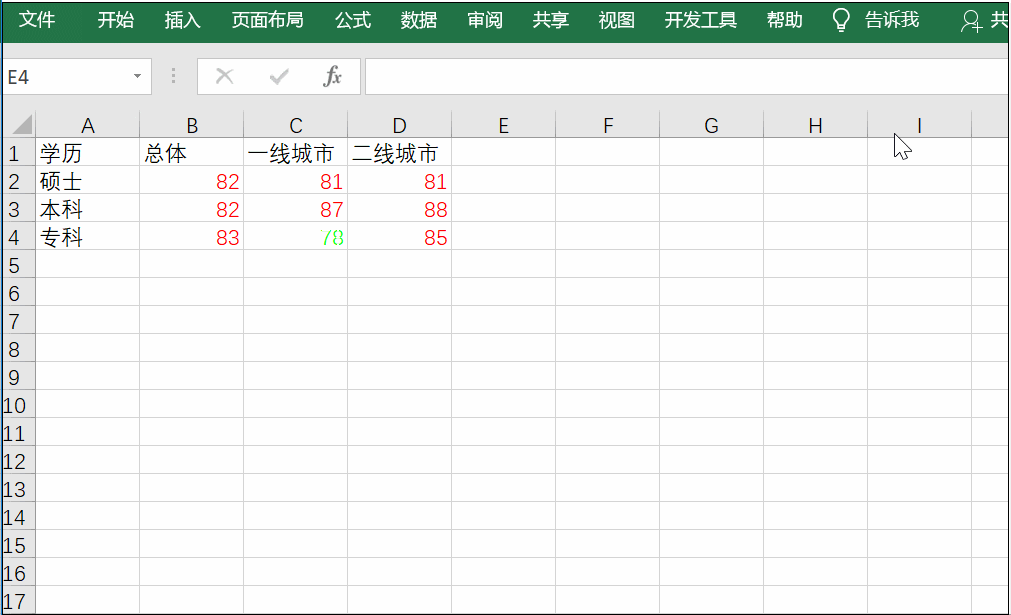
先选中要进行隐藏的数据,之后右键,点击【设置单元格格式】,再点击其中的【自定义】,之后在文本栏中输入【;;;】即可,这样单元格中的内容就隐藏起来了。
四、快速选择工作簿
一次性在Excel表中新建了好多个工作簿,这时要怎么快速打开自己想要的工作簿呢?
想要快速打开自己想要的工作簿可以这样做:
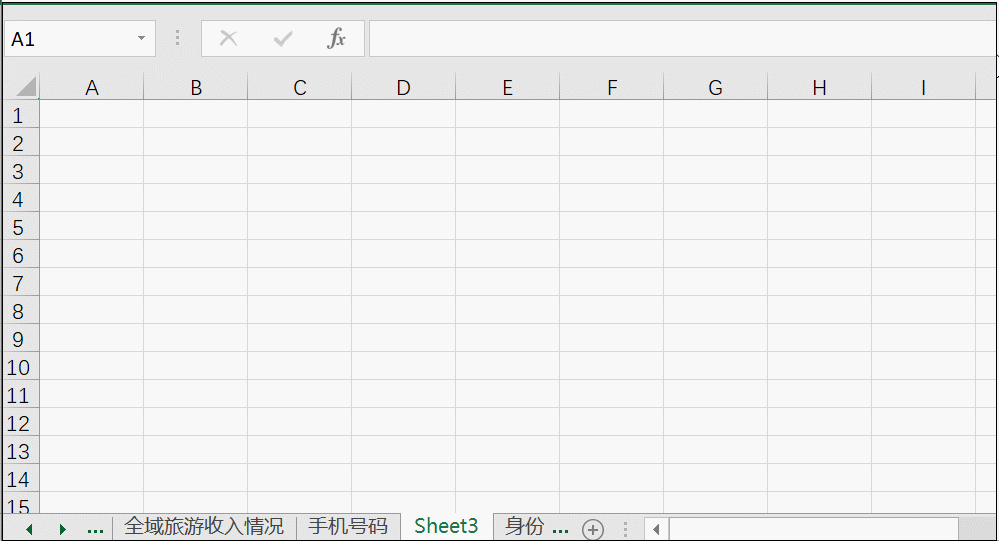
鼠标右击Excel表格底部的三角按钮,打开【活动文档】窗口,里面有很多工作簿供你选择,直接选择你想要打开的工作簿就行。
五、简体数字格式更改为繁体
老板突然要求要将表格数据的数字由简体格式变成繁体格式?
莫慌,直接这样做就行:
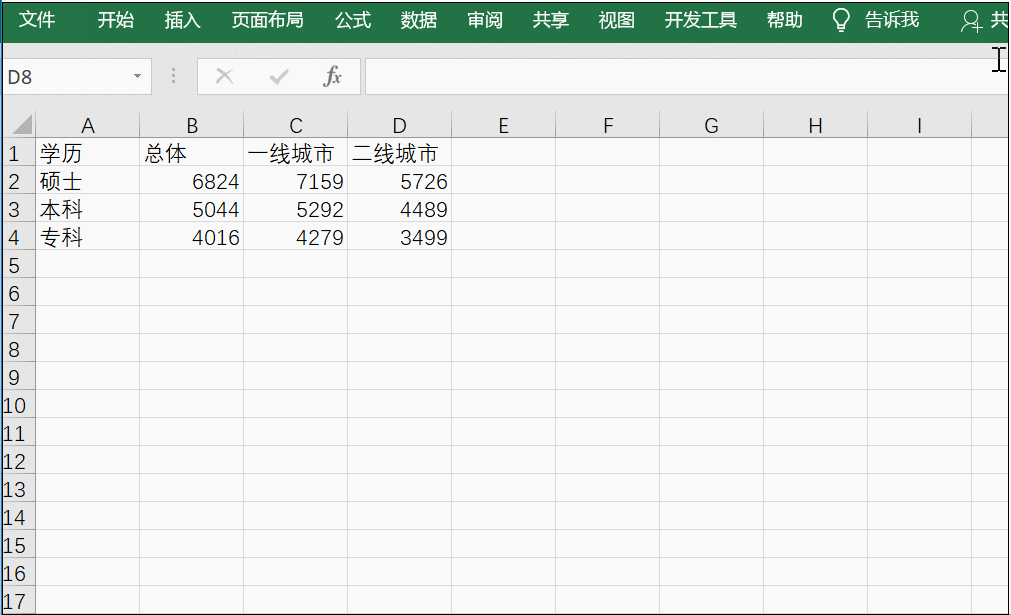
先选中所有的数字,直接鼠标右键点击【设置单元格格式】,接着点击【自定义】,在类型下的文本框输入【dbnum2】就行了。
六、Excel表格转PDF文件
职场中,有时候老板为了接受到更稳定的数据文件,会让我们将Excel表格转为PDF文件,那这个时候要怎么做呢?
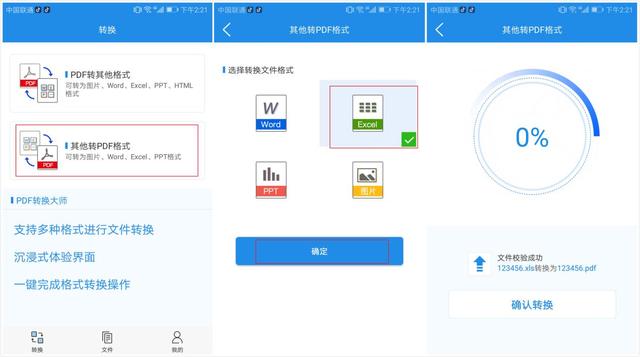
其实很简单,直接利用【PDF转换大师】这一工具进行转换即可,打开该工具,再点击【其他转PDF格式】,勾选【Excel】,点击【确定】,即可快速进行转换了。
Ok,以上就是今天的分享了,觉得不错的朋友,不妨收藏点个赞吧~